局域网访问需要密码怎么解决?
导语:现如今是个网络发达的社会,即使是在普通家庭,基本上都会安装电脑,而电脑的使用是信息时代中一个传递信息的一种设备,大家可以看见,在办公室,或者家庭中,都会安装很多台电脑,而电脑形成局域网这一问题便开始成为大家关注的焦点,局域网的访问也一直都受到大家的欢迎和支持,但有时在访问的时候,就会出现局域网访问需要密码的问题,下面小编的文章就来告诉大家如何解决这一类的问题。

局域网的访问需要密码,首先大家当然想到的就是如何输入密码,密码正确即可进入,但其实并不是这样,当我们在运行自己的电脑的过程中,发现局域网访问需要密码时,只需要一些设置就可以解决了,下面就跟随小编一起看看,这类问题如何解决吧。
一、在电脑界面上找到“开始”按钮,点击进入,这时左下方会弹出一个小窗口,在这个小窗口的右方,找到一个”控制面板”的按钮,点击进入之后,电脑又会弹出一个新的界面出来,在界面中找到“windows防火墙”,双击进入之后,在找到“列外”选项,单击进入,进入之后会发现有一个选项,名为“文件和打印机共享”,前面出现勾选框。勾选之后,确认退出。

二、再次点击“开始”按钮,找到“控制面板”,进入控制面板的界面之后,找到界面中“用户账户”,双击进入之后,找到“Guest账户”,单击进入,找到启用Guest的按钮,启用之后,确认退出。
三、再次打开控制面板,在控制面板的界面上找到“管理工具”这一按钮,点击进入这时弹出一个新的界面,在界面上找到“本地安全策略”,点击进入,这时用户们只需要在界面的左侧上,找到本地安全策略前的一个“+”的标志符。
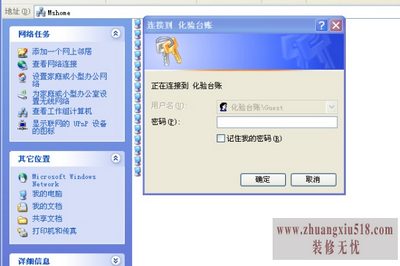
四、做完之前的几步之后,在单击左侧的名为“用户权力指派”的按钮,点击之后,在右侧会出现一个编辑区,在编辑区域找到“拒绝本地登录”,进入编辑状态,删除了其中的Guest之后,确认退出。
五、再在左侧找到“安全选项”,再找到编辑区域,在编辑区域找到一个名为“网络访问:本地账户的共享和安全模式”按钮,进入之后设置为“仅来宾-本地用户以来宾方式认证”。设置成功之后再次访问局域网就可以不需要密码访问了。
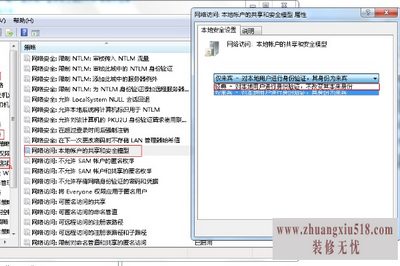
以上就是小编为大家带来的局域网访问需要密码额解决办法,希望小编的文章可以帮助到大家。
- 1黑莓z10评测介绍
- 2苹果3刷机教程指导
- 3独立ip设置应该是这样的
- 4佳能g11报价及评测详情
- 5win7换xp系统安装步骤及bios设置
- 6高清迷你摄像机品牌推荐
- 7win7更改图标大小方法分享
- 8电脑开机速度越来越慢的原因及解决办法详解
- 92500左右的电脑配置清单
- 10如何修改wifi密码 如何修改路由器登录密码
- 11易美逊g2770l电脑怎么样
- 12安尼威尔报警器设置教程分享,不公懂的可要
- 13数码相机和单反相机的区别有哪些 四大区别
- 14administrator怎么改名字?administrator默
- 15数显鼓风干燥箱厂家介绍,买东西就是需要比
- 163dsmax快捷键设置及快捷键大全
- 17限制网速解决办法
- 18怎么修改路由器密码详细步骤
- 19word文档怎么转换pdf格式
- 20详细教学怎样修复ie浏览器
- 21教大家怎样删除历史记录
- 22记事本乱码怎么办
